iPhoneユーザガイド
- ようこそ
- iOS 14の新機能
- 著作権
iPhoneでアラームを設定する
「時計」App  で、定期的なアラームを1日の好きな時刻にセットして、1つ以上の曜日で繰り返すことができます。
で、定期的なアラームを1日の好きな時刻にセットして、1つ以上の曜日で繰り返すことができます。
Siri に頼む。次のように言います: 「毎週金曜日の午前9時にアラームをセットして」または「明日朝7時に起こして」Siriに頼む方法についてはこちらを参照してください。
注記: 「時計」の目覚ましアラームは、睡眠スケジュール全体(就寝時刻、起床時刻などを含む)の一部として、「ヘルスケア」Appでセットされます。睡眠スケジュールを設定したくない場合は、「時計」で起床したい時刻の定期的なアラームをセットできます。
定期的なアラームをセットする
起床したい時刻など、好きな時刻の定期的なアラームをセットできます。(定期的なアラームは睡眠スケジュールとは無関係です。)
「アラーム」をタップしてから、
 をタップします。
をタップします。
時刻を設定してから、次のいずれかのオプションを選択します:
繰り返し:曜日を選択します。
ラベル: アラームに名前(「植木に水をやる」など)を付けます。
サウンド: バイブレーション、曲、または着信音を選択します。
スヌーズ: あと数分眠れるようにできます。
「保存」をタップします。
アラームを変更するには、左上の「編集」をタップしてから、アラーム時刻をタップします。
定期的なアラームをオフにする
アラーム時刻の横にあるボタンをタップします。
定期的なアラームを削除する
「時計」Appで定期的なアラームを削除するには、左上の「編集」をタップして、「削除」ボタン ![]() をタップしてから、「削除」をタップします。
をタップしてから、「削除」をタップします。
次回の目覚ましアラームを変更する
「時計」Appの目覚ましアラームには、睡眠スケジュールでの次回の起床時刻が表示されます(「ヘルスケア」Appで睡眠スケジュールを設定してある場合)。「時計」では目覚ましアラームをセットできませんが、睡眠スケジュールを設定したあとに、「時計」で目覚ましアラームに変更を加えることができます。
「アラーム」をタップしてから、「変更」をタップします。
就寝時刻と起床時刻を調整します。
 をドラッグして起床時刻を変更するか、
をドラッグして起床時刻を変更するか、 をドラッグして就寝時刻を変更するか、2つのアイコンの間にある半円をドラッグして両方の時刻を同時に変更します。
をドラッグして就寝時刻を変更するか、2つのアイコンの間にある半円をドラッグして両方の時刻を同時に変更します。「アラームオプション」まで下にスクロールして次のいずれかを変更します:
目覚ましアラーム: タップするとアラームのオン/オフが切り替わります。
サウンドと触覚: タップしてバイブレーションまたは着信音を選択します。
アラームの音量: スライダをドラッグします。
スヌーズ: オンにするとあと数分眠れるようにできます。
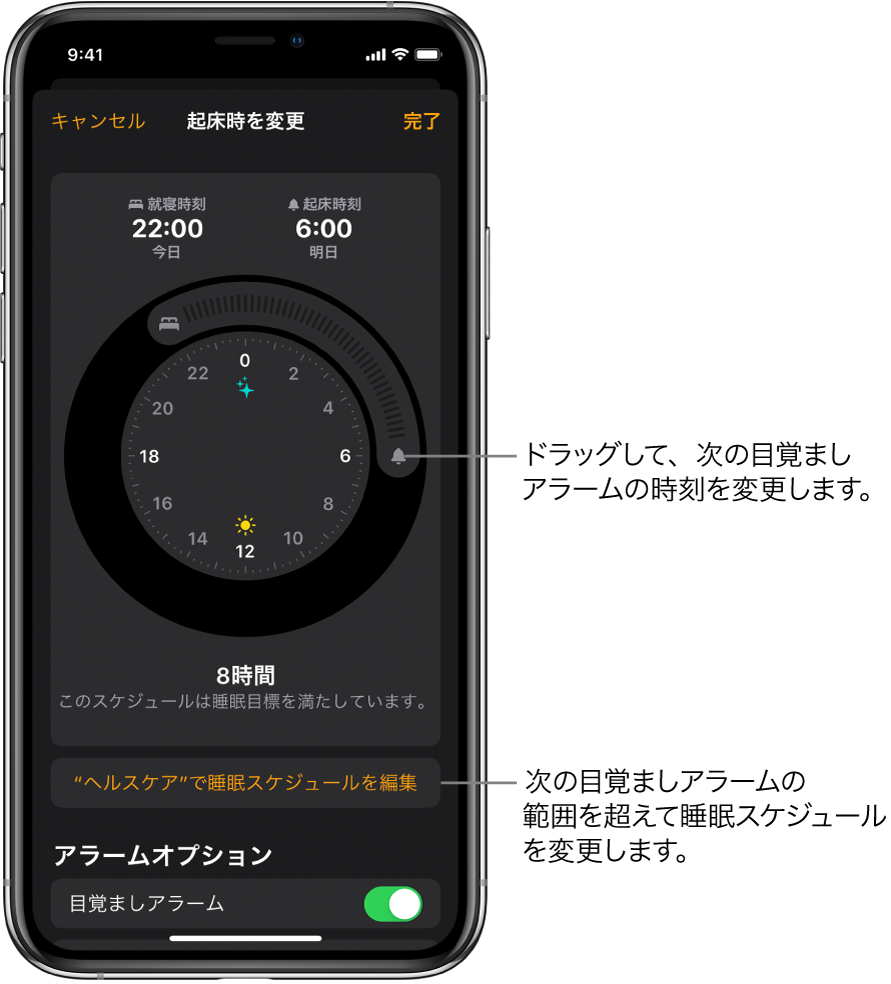
次回の目覚ましアラーム以外の睡眠スケジュールを変更するには、「“ヘルスケア”で睡眠スケジュールを編集」をタップします。(iPhoneの「ヘルスケア」で睡眠スケジュールを追加/変更するを参照してください。)
次回の目覚ましアラームをオフにする
睡眠スケジュールの次回の目覚ましアラームをオフにしたり、睡眠スケジュールのすべての目覚ましアラームをオフにしたりできます。
「アラーム」をタップしてから、「変更」をタップします。
「アラームオプション」まで下にスクロールしてから、「目覚ましアラーム」をオフにします。
「完了」をタップして、以下のいずれかを選択します:
次回のアラームのみを変更
このスケジュールを変更
目覚ましアラームを削除する
睡眠スケジュールを削除するかオフにすることで目覚ましアラームを削除できます。
次のいずれかを行います:
「変更」をタップし、「“ヘルスケア”で睡眠スケジュールを編集」をタップしてから、「睡眠スケジュール」をオフにします。
「ヘルスケア」Appに移動してから、睡眠スケジュールを削除するか、すべての睡眠スケジュールをオフにします。